Jedwali la yaliyomo
Mafunzo yatakufundisha jinsi ya kuongeza kwa haraka pau za rangi katika Excel na kubinafsisha upendavyo.
Ili kulinganisha aina mbalimbali za data katika lahakazi yako, unaweza kupanga chati . Ili kulinganisha nambari katika visanduku vyako, pau zenye rangi ndani ya seli ni muhimu zaidi. Excel inaweza kuonyesha pau pamoja na thamani za seli au kuonyesha pau pekee na kuficha nambari.
Pau za Data katika Excel ni nini?
Pau za Data katika Excel ni nini? aina iliyojengewa ndani ya umbizo la masharti ambalo huingiza pau zenye rangi ndani ya kisanduku ili kuonyesha jinsi thamani fulani ya seli inalinganishwa na nyingine. Pau ndefu zinawakilisha thamani za juu na pau fupi zinawakilisha thamani ndogo. Pau za data zinaweza kukusaidia kutambua nambari za juu zaidi na kupunguza katika lahajedwali zako kwa haraka, kwa mfano kutambua bidhaa zinazouzwa vizuri na zinazouzwa vibaya zaidi katika ripoti ya mauzo.
Pau za data za umbizo la masharti hazipaswi kuchanganyikiwa na chati za miraba. - aina ya grafu ya Excel ambayo inawakilisha aina tofauti za data katika mfumo wa pau za mstatili. Ingawa chati ya pau ni kitu tofauti ambacho kinaweza kuhamishwa popote kwenye laha, pau za data huwa ndani ya visanduku mahususi kila wakati. 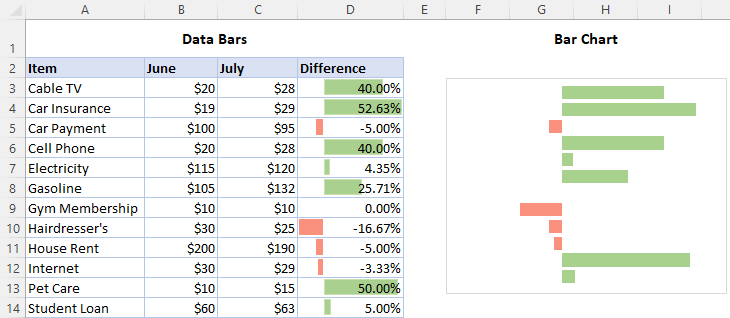
Jinsi ya kuongeza pau za data katika Excel
Ili kuingiza pau za data katika Excel, fuata hatua hizi:
- Chagua safu ya visanduku.
- Kwenye kichupo cha Nyumbani , katika kikundi cha Mitindo , bofya Uumbizaji wa Masharti .
- Onyesha Pau za Data na uchague mtindo unaotaka - Gradient Fill au Solid Fill .
Ukishafanya hivi, pau za rangi zitafanya hivyo. kuonekana mara moja ndani ya visanduku vilivyochaguliwa.
Kwa mfano, hivi ndivyo unavyofanya gradient kujaza pau za data za bluu : 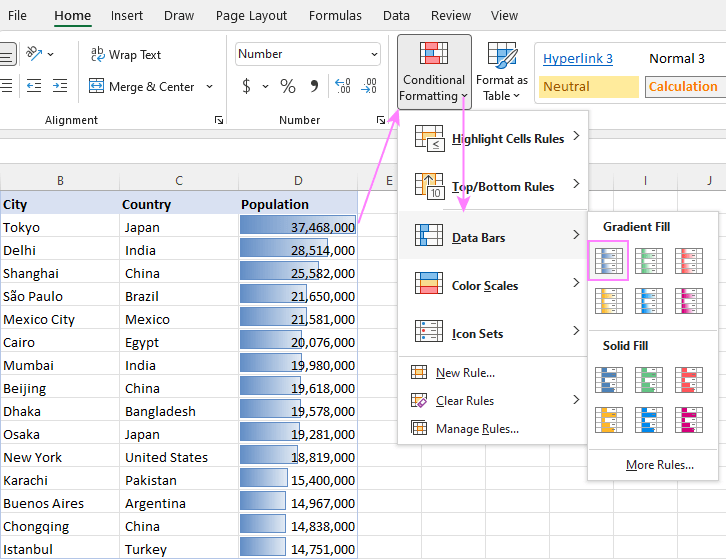
Ili kuongeza pau za data za kujaza imara katika Excel, chagua rangi ya chaguo lako chini ya Mjazo Madhubuti : 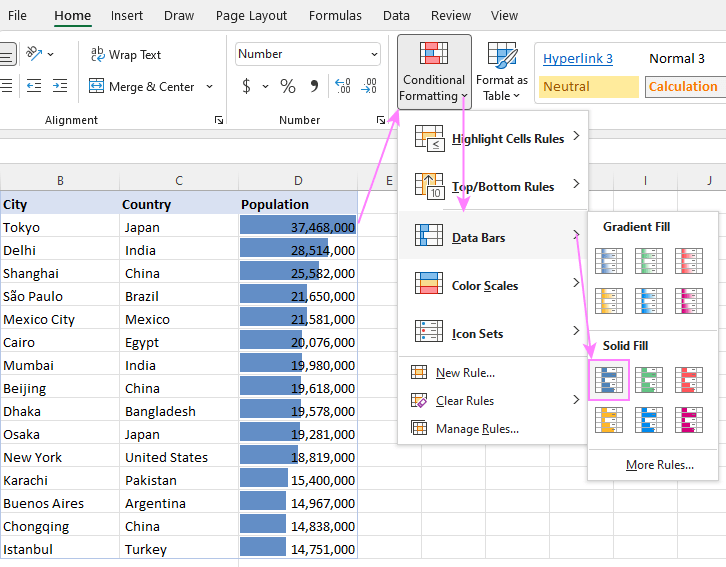
Ili kurekebisha mwonekano vizuri na usanidi pau zako za data, chagua seli zozote zilizoumbizwa, bofya Masharti. Kuumbiza > Dhibiti Kanuni > Hariri , kisha uchague rangi inayotaka na chaguo zingine.
Kidokezo. Ili kufanya tofauti kati ya baa zionekane zaidi, fanya safu wima zaidi kuliko kawaida, hasa ikiwa maadili pia yanaonyeshwa kwenye seli. Katika safu wima pana, thamani zitawekwa juu ya sehemu nyepesi ya upau wa kujaza gradient.
Ni aina gani ya kujaza Upau wa Data ni bora kuchagua?
Kuna mitindo miwili ya pau katika Excel - Kujaza Gradient na Jaza Imara .
Mjazo wa Gradient ni chaguo sahihi wakati pau za data na thamani zote mbili zinaonyeshwa kwenye seli - rangi nyepesi zaidi mwisho wa pau hurahisisha kusoma nambari.
Kujaza Imara ni bora kutumiwa ikiwa ni pau pekee ndizo zinazoonekana, na thamani zimefichwa. Angalia jinsi ya kuonyesha baa za data pekee na kuficha nambari. 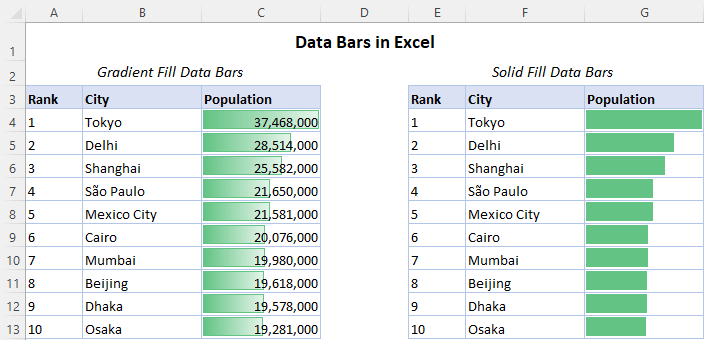
Jinsi ya kuunda pau maalum za data katika Excel
Ikiwa hakuna yoyote kati ya zilizowekwa mapemaumbizo linakidhi mahitaji yako, unaweza kuunda sheria maalum kwa mtindo wako wa upau wa data. Hatua hizi ni:
- Chagua visanduku unapotaka kutumia mwambaa wa data.
- Bofya Uumbizaji wa Masharti > Pau za Data > ; Sheria Zaidi .
- Katika Kanuni Mpya ya Uumbizaji kisanduku cha mazungumzo, sanidi chaguo hizi:
- Chagua aina ya data ya Kima cha chini zaidi na kiwango cha juu thamani. Chaguo-msingi ( Otomatiki ) hufanya kazi vizuri katika hali nyingi. Ikiwa unataka udhibiti zaidi wa jinsi thamani za chini na za juu zaidi zinavyokokotolewa, basi chagua Asilimia , Nambari , Mfumo , n.k.
- Jaribio kwa rangi Jaza na Mpaka hadi ufurahie onyesho la kukagua.
- Bainisha mwelekeo wa upau : muktadha (chaguomsingi), kushoto- kulia au kulia hadi kushoto.
- Ikihitajika, weka alama kwenye kisanduku cha kuteua Onyesha Upau Pekee ili kuficha thamani za seli na uonyeshe pau zenye rangi pekee.
- Ukimaliza, bofya Sawa .
Hapa chini kuna mfano wa pau za data zilizo na rangi maalum ya upinde rangi. Chaguzi zingine zote ni chaguo-msingi. 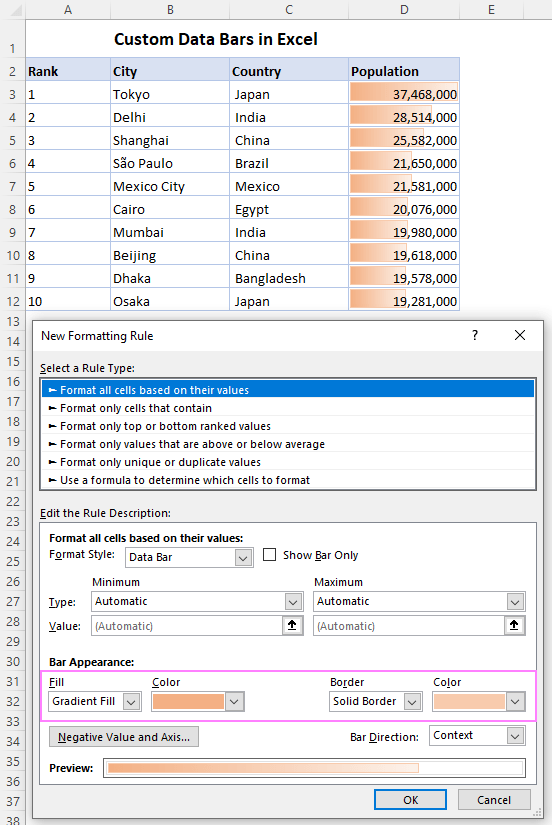
Jinsi ya kufafanua thamani ya pau za data za kiwango cha chini na cha juu zaidi katika Excel
Unapotumia pau za data zilizowekwa awali, thamani za chini na za juu zaidi huwekwa kiotomatiki na Excel. Badala yake, unaweza kuamua jinsi ya kuhesabu maadili haya. Kwa hili, fanya yafuatayo:
- Ikiwa unaunda sheria mpya, bofya Uumbizaji wa Masharti > Pau za Data > Sheria Zaidi .
Ikiwa unahariri sheria iliyopo, basi bofya Uumbizaji wa Masharti > Dhibiti Kanuni . Katika orodha ya sheria, chagua sheria yako ya Upau wa Data, na ubofye Hariri .
- Katika kidirisha cha kidadisi cha sheria, chini ya sehemu ya Hariri Maelezo ya Kanuni , chagua chaguo unazotaka za Kima cha chini zaidi na Upeo wa juu thamani.
- Ukimaliza, bofya Sawa .
Kwa mfano, unaweza kuweka asilimia ya upau wa data , ukiwa na thamani ya chini sawa. hadi 0% na thamani ya juu ni sawa na 100%. Kama matokeo, upau wa thamani ya juu zaidi utachukua seli nzima. Kwa thamani ya chini kabisa, hakutakuwa na upau unaoonekana. 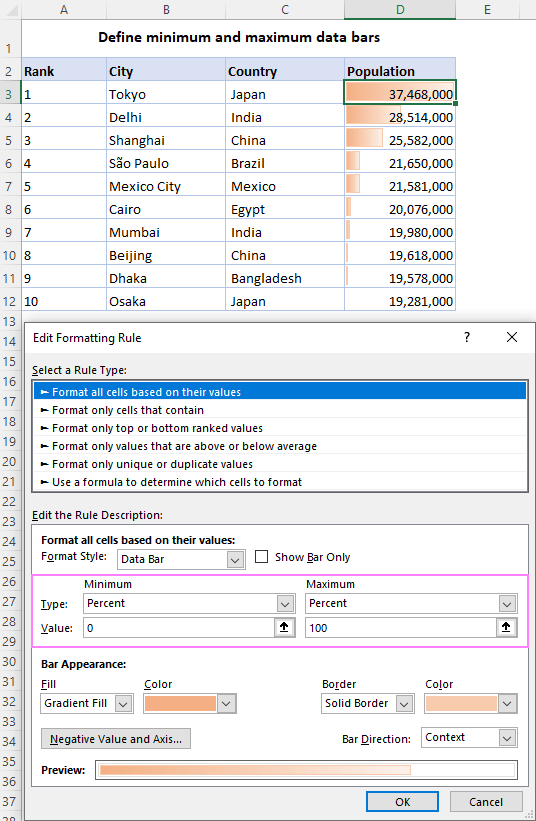
Unda upau wa data wa Excel kulingana na fomula
Badala ya kufafanua thamani fulani, unaweza kukokotoa thamani MIN na MAX kwa kutumia chaguo la kukokotoa sambamba. Kwa taswira bora, tunatumia fomula zifuatazo:
Kwa thamani ya Kima cha chini zaidi , fomula huweka kiwango cha chini cha 5% chini ya thamani ya chini kabisa katika masafa yanayorejelewa. Hii itaonyesha upau mdogo kwa seli ya chini kabisa. (Ukitumia fomula ya MIN katika umbo lake safi, hakutakuwa na upau unaoonekana kwenye kisanduku hicho).
=MIN($D$3:$D$12)*0.95
Kwa thamani ya Kipeo , fomula inaweka upeo wa 5% juu ya thamani ya juu zaidi katika safu. Hii itaongeza nafasi ndogo mwishoni mwa upau, ili isiingiliane na nambari nzima.
=MAX($D$3:$D$12)*1.05 
data ya Excelpau kulingana na thamani nyingine ya seli
Iwapo uumbizaji wa masharti umewekwa tayari, hakuna njia dhahiri ya kuumbiza seli zilizotolewa kulingana na thamani katika visanduku vingine. Unapotumia pau za data za rangi angavu sana au nyeusi, chaguo kama hilo litasaidia sana kutoficha thamani katika seli. Kwa bahati nzuri kuna suluhisho rahisi sana.
Ili kutumia pau za data kulingana na thamani katika kisanduku tofauti, hivi ndivyo unahitaji kufanya:
- Nakili thamani asili katika safu wima tupu ambapo ungependa pau ziwe. onekana. Ili kuweka thamani zilizonakiliwa zikiwa zimeunganishwa na data asili, tumia fomula kama =A1 ikizingatiwa A1 ndiyo seli ya juu kabisa inayoshikilia nambari zako.
- Ongeza pau za data kwenye safu wima ambapo umenakili thamani.
- Katika kisanduku cha mazungumzo cha Sheria ya Uumbizaji , weka tiki kwenye Upau wa Onyesho Pekee kisanduku tiki ili kuficha nambari. Imekamilika!
Kwa upande wetu, nambari ziko kwenye safu wima D, kwa hivyo fomula katika E3 iliyonakiliwa chini ni =D3. Kwa hivyo, tuna thamani katika safu wima D na pau za data katika safu wima E: 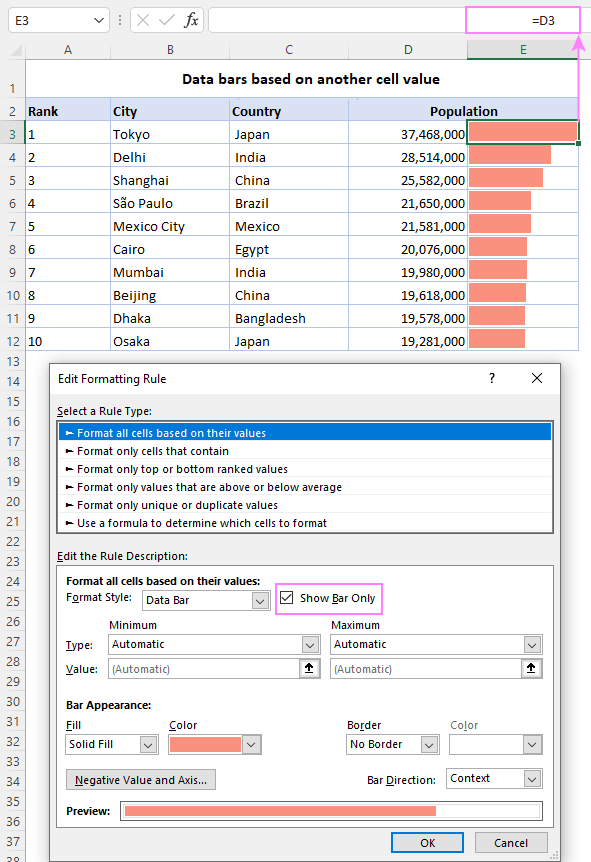
Pau za data za Excel kwa thamani hasi
Ikiwa mkusanyiko wako wa data una nambari chanya na hasi, utakuwa. nimefurahi kujua kwamba pau za data za Excel hufanya kazi kwa nambari hasi pia.
Ili kuweka rangi tofauti za pau kwa nambari chanya na hasi, hivi ndivyo utafanya:
- Chagua seli unazotumia. unataka kuumbiza.
- Bofya Uumbizaji wa Masharti > Vipau vya Data > ZaidiKanuni .
- Katika Kanuni Mpya ya Umbizo dirisha, chini ya Mwonekano wa Upau , chagua rangi ya pau chanya za data .
- Bofya kitufe cha Thamani Nagative na Mhimili .
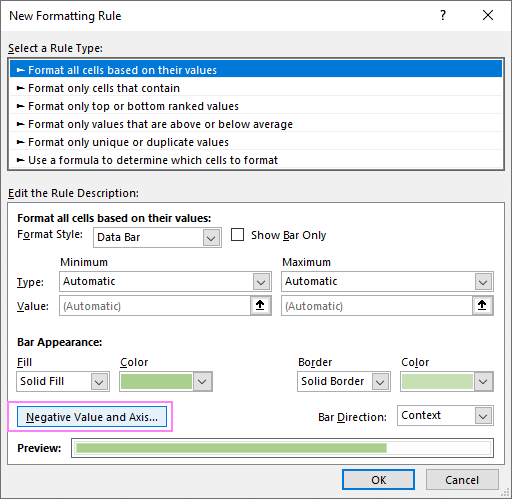
- Katika kisanduku cha mazungumzo cha Thamani Halisi na Mipangilio ya Mhimili , chagua rangi za kujaza na za mpaka kwa thamani hasi . Pia, fafanua nafasi ya mhimili na rangi. Ikiwa unataka hakuna mhimili , basi chagua rangi nyeupe, ili mhimili hauonekani kwenye seli.
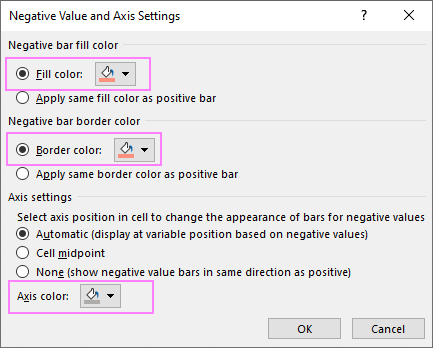
- Bofya Sawa mara nyingi inavyohitajika ili kufunga madirisha yote yaliyofunguliwa.
Sasa, unaweza kutambua nambari hasi kwa kuangalia kwa haraka mkusanyiko wako wa data. 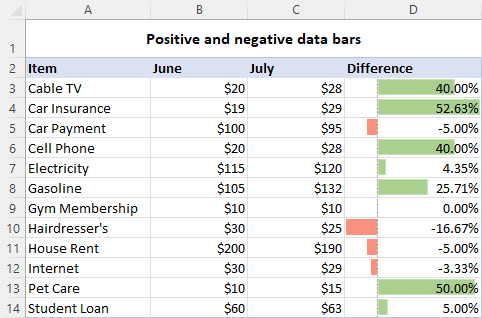
Jinsi ya kuonyesha pau pekee zisizo na thamani
Kuonyesha na kuficha thamani katika visanduku vilivyoumbizwa ni suala la alama moja ya tiki :)
Ikiwa ungependa kuona rangi pekee pau na hakuna nambari, katika Kanuni ya Uumbizaji kisanduku cha mazungumzo, chagua kisanduku cha kuteua Onyesha Upau Pekee . Ni hayo tu! 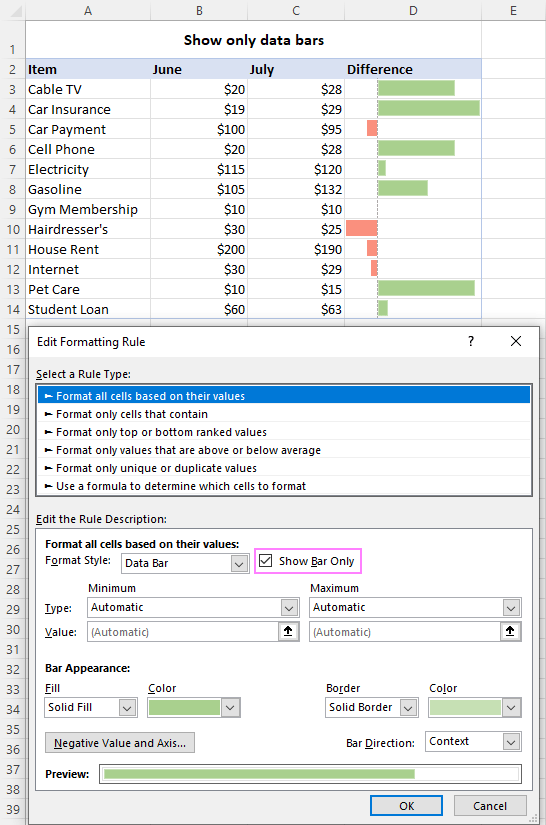
Hii ni jinsi ya kuongeza upau wa data katika Excel. Rahisi sana na ni muhimu sana!
Jizoeze kitabu cha upakuaji
Pau za data katika Excel - mifano (faili.xlsx)
3>

